RMClock——笔记本用户的福音
RMClock,全称RightMark CPU Clock Utility,是由俄罗斯人开发的一个免费软件,可以监测和修改CPU频率、电压及负载等指标。
CPU发热量和运行电压是正相关的,一般来说同一个CPU在高的电压下工作,发热量也大。降低CPU的工作电压可以有效地降低CPU的发热量,而在降低电压的同时又保持原有的工作频率,就保证了CPU的性能不降低。我们使用RMClock就是要在保持CPU原有频率的前提下,降低工作电压。
为什么降低电压CPU还能正常运行呢?这是因为每块CPU都有其默认电压,同一型号的CPU默认电压是相同的,但每一块CPU的体质是不同的。为了保证每一块CPU都能稳定的运行,默认电压往往留出了很大的余地,所以说默认电压并不一定是我们所使用的某一块CPU的最适合电压。通过使用RMClock,我们可以非常方便的找到当前CPU的最适合的电压,并且可以控制CPU在不同负载情况下的工作状态,从而使CPU的发热及电量消耗达到最优化。
降低电压会带来什么好处呢?最直接的好处就是CPU发热量降低,由于CPU发热量降低,CPU风扇不再需要那么高的转速,表现为噪音降低,笔记本电脑用户会感受到这个非常明显的变化。除以上这些之外,由于CPU这个耗电大户的功率下降,笔记本电脑的电池使用时间会延长。
RMClock的使用方法:
1.下载RMClock这个软件,链接附在本文最后
2.打开RMClock,进入“高级CPU设定”页面,选择CPU类型。笔记本电脑选择移动版,台式机选择桌面
3.进入“方案”页面,这个界面就是设置CPU工作电压的了,其中FID是倍频,VID则是各个倍频对应的电压。我们所要做的就是修改VID,把它降低。这里就有个问题:降低到多少合适,这个问题稍复杂一些,放在后面说明。

4.VID设置好了之后,选择一个方案,比如就选“最高性能”吧,然后在右边勾选“使用P-state转换”和刚刚修改的VID的方框
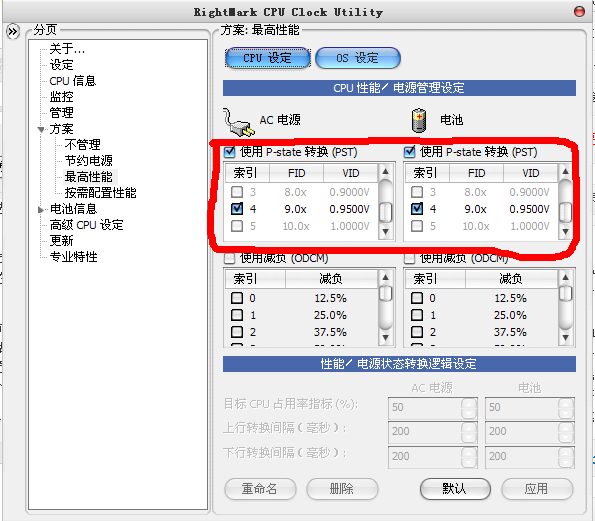
5.“最高性能”方案设置好了之后,回到“方案”页面,在“当前”中选择刚才设置的“最高性能”方案
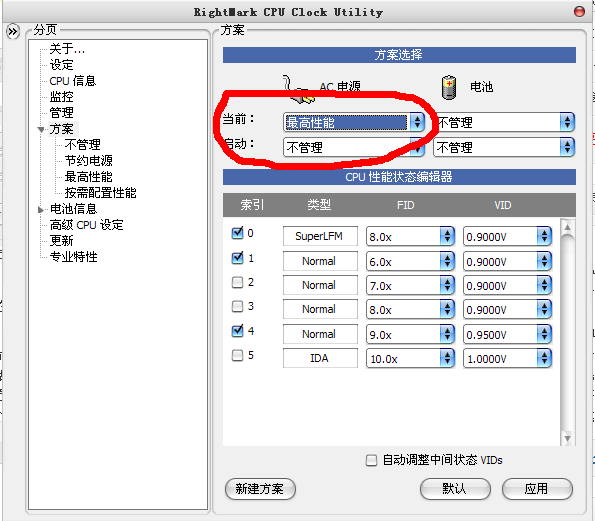
好了,到这里我们就设置好一个方案了,从现在起CPU将按照刚刚设置的频率,在我们指定的电压下工作了
如何找到最佳VID:
最佳VID是试出来的:在VID下拉框中,我们可以看到有很多VID值可选。以我的这块CPU为例,在倍频9.0x下默认VID是1.1750
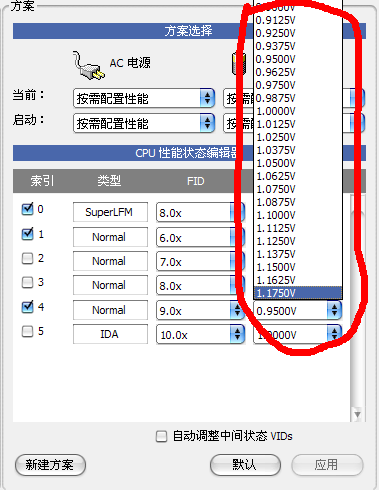
毫无疑问,默认电压是可以稳定运行的,我要做的就是一步一步的降低VID。
第一次选择方案的时候不妨设定为1.1625,设置好VID之后让CPU全负荷工作几分钟,比如用WinRAR压缩一个1080p电影(这样做毫无意义,只是烤机试验)。全负荷工作3分钟后没有故障,那我们继续降低VID,然后再测试。就是这样循环下去,降低VID,烤机试验。
直到VID降低为0.9375时,终于,华丽丽的蓝屏了。
蓝屏不意味着失败,它表示我们成功了,只需降刚刚蓝屏的这个VID上调一个级别就是我们要找的最佳VID。比如我在0.9375时挂掉了,上调一个级别,即0.9500是9.0倍频的最佳VID
自动调整CPU的工作状态:
1.按照上文所述方法,找到至少俩个倍频的最佳VID,这两个倍频应该是一高一低,最好是最高和最低
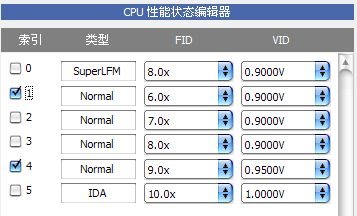
2.打开方案“按需配置性能”,在右边勾选“使用P-State转换”。在P-State的框中选择刚刚找到的那两个最佳VID
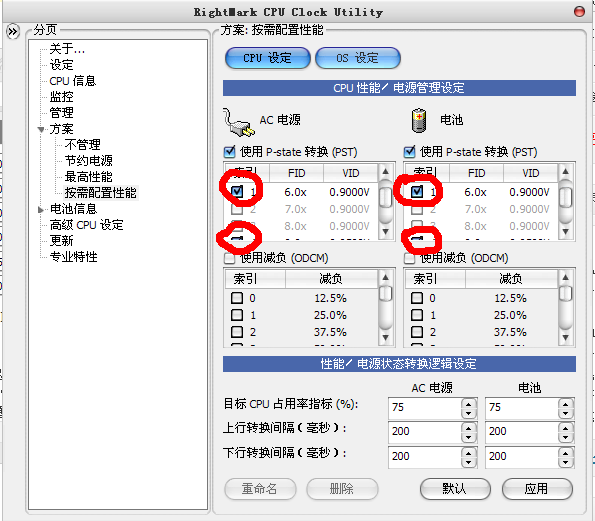
3.在下面的“性能/电源状态转换逻辑设定”中,目标CPU占用频率设置为75%。这个数的意义是,当CPU占用率达到设定值时,CPU的工作状态会上调一个级别。所以,大于双核处理器来说,这个值应该大于50%。
4.最后不要忘了,将当前状态设置为“按需配置性能”
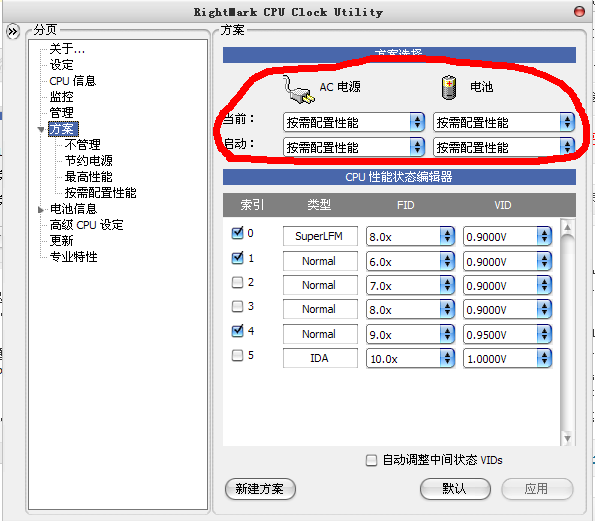
好了,到这里我们完成了对CPU工作状态的设置。低负荷时,比如聊天、浏览网页或者听音乐时,CPU将工作在低频率低电压状态。当我们运行3D游戏,处理大量数据时,CPU又会回到高性能的工作状态。
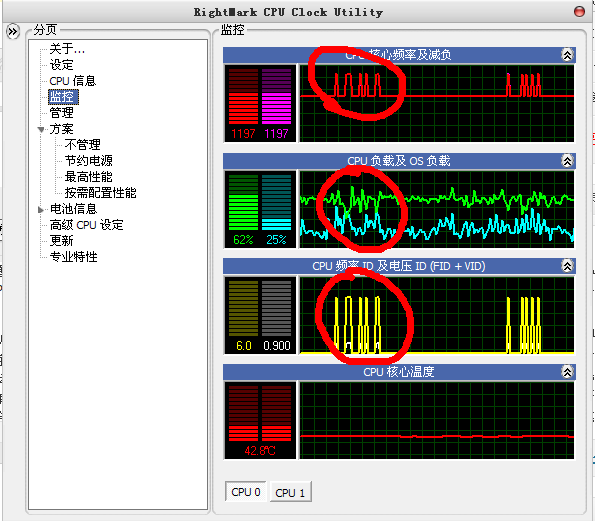
一些常见问题和个人使用4年来的经验:
1.消除顾虑,降压运行会不会导致CPU损坏,从我的经验来看是不会的。不仅不会损坏CPU,还会带来本本运行安静稳定等好处。这4年来经历过很多考验,比如曾经连续开机两周无故障,这些经历都可以说RMClock是可以信赖的。
2.设置开机自动运行:在“设定页面中”,将“启动程序时最小化”和“随Windows自运行”选中
3.Vista/7/8这些系统中,如果开启了UAC,单纯这样设置还不能自启动。需要在计划任务中,加入RMClock。右键单击“计算机”-“管理”,找到计划任务,添加,权限那里给最高权限,触发器“登录时”,启动程序那里填入RMClock的绝对路径。当然最简单的办法是关闭UAC,这个不多说了。
4.Vista/7/8中可能会失灵,具体来说就是虽然设置了最佳VID,但CPU依然工作在默认VID。这是Vista/7/8自带的电源管理造成的,在电源管理中选高性能即可解决这个问题。RMClock的“按需配置性能”中有OS设定,通过这些设置完全可以代替Windows自带的电源管理。
5.在测试最佳VID时,不要设置自启动以及启动时的方案,因为这样的话会造成启动即蓝屏。
6.RMClock有很长一段时间没有更新,如果遇到不能识别或支持新款CPU也属正常情况
原理(一些纯理论):
1.CPU的能量转化:我们把CPU看做一个整体,它消耗了电能,最终转化为内能(热量,99.9%以上)和电磁辐射(不到0.1%)。高频电路会产生电磁辐射,但这和热量比起来实在是太少,少到可以忽略不计,只能说理论上电磁辐射是存在的。
2.既然CPU把电能几乎全部转化为内能,那暂且认为它是一个纯电阻电路,也就是说P=U^2/R对它适用。这样的话,功率P和电压U的平方成正比,电压的下降会带来功率的显著下降。还是以我的为例,默认电压1.175v,修改后电压0.95v,电压下降23%(1.175/0.95-100%),对应的全负荷功率下降53%(1.175^2/0.95^2-100%),即功率从31W下降至20W(31*0.95^2/1.175^2)
3.网上有种说法:电压降低会导致电流增大,电流增大损坏CPU。在这里辟下谣:U=IR,从这里可以看出U和I是成正比的,即电压U减小电流I也随之减小。假如电压降低会导致电流增大,那将意味着电压为0时电流达到最大值,这显然是不合理的。事实上电压为0时电流也是0,所以完全不用担心电流增大的问题。
4.前段时间看到一个牛人写的帖子,这位牛人用万能表测出了CPU在不同状态下的整机功率,贴中的数据完全符合以上理论,找到那个帖子后我会把地址放在这里。
最后附一个测试,验证一下:
1.开启RMClock,CPU全负荷工作:图中可以看到,CPU基本稳定在49°C左右,压缩这个文件需要1小时33分钟。

2.将RMClock关闭,CPU恢复到默认状态,CPU稳定在55°C左右,压缩这个文件需要1小时32分钟
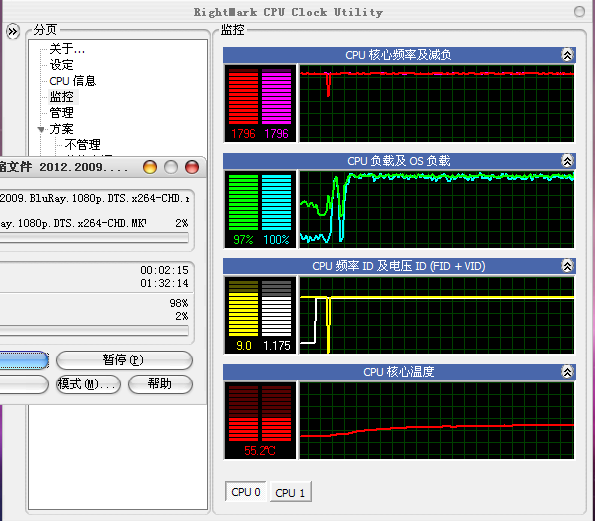
3.紧接着开启RMClock,置于“按需配置性能”,CPU温度回降至42°C左右
![]()
![]()
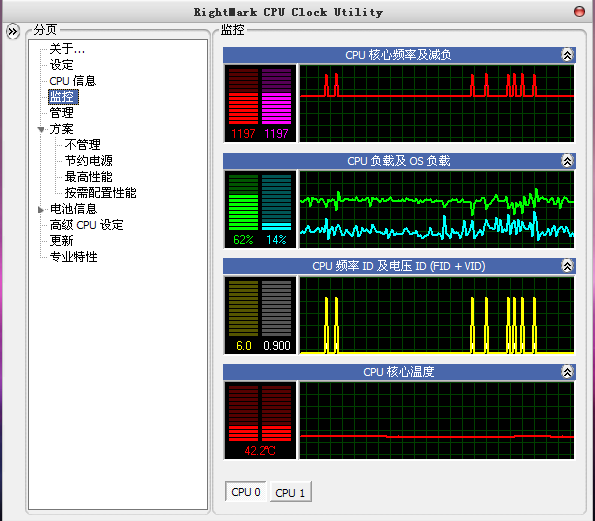
由以上测试可以得出:
1.RMClock可以降低CPU发热,在我的电脑上降低约6°C(55°C->49°C)
2.RMClock降低电压的同时保持了原有性能:压缩同一个文件所需时间一致(93分钟和92分钟,差距约1%)
3.RMClock自动调节CPU工作状态可以获得更理想的效果
RMClock下载:点此进入网盘(提取码:7175)
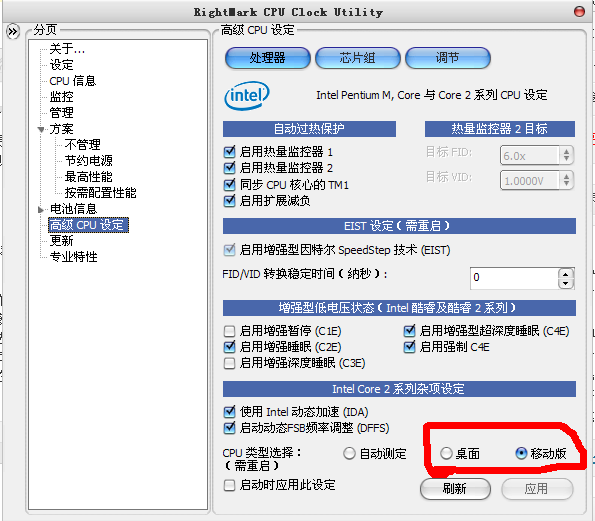
有些软件不大,但太折腾本本了
专业……我对笔记本没什么兴趣… :razz: :razz: :razz:
暂时没遇到这个呀。
这个好神奇 不过你写的好多啊 反而感觉很麻烦的样子 :mrgreen:
@花生米 好像是写麻烦了,其实没这么复杂的
监控的意义好像不大,如果能降低的话,那么就是神器了
@Firm 确实是你所说的“神器”,监控倒是次要的
这个有点太折腾了 不适合普通用户
@Louis Han 不算折腾吧,很简单呀。给我一台新电脑5分钟之内就能搞定,哈哈。